Google Fotos es una de las mejores aplicaciones móviles que existen. Si tenemos un dispositivo Android, a través de ella vamos a poder almacenar muchas de nuestras fotografías y vídeos, sin preocuparnos porque se borren. Además, es una herramienta muy útil para hacer algo de espacio en el teléfono. Sin embargo, eso no quiere decir que se limite a estas pocas acciones. Por el contrario, ofrece varias más. En este caso, por ejemplo, vamos a mostrarte cómo transferir fotos de Google Fotos a otra cuenta.
En concreto, si te preguntas qué se puede hacer con Fotos de Google, debes saber que la opción para mover álbumes o transferir fotografías es una de las más interesantes. Vamos a poder hacerlo, siempre dentro de los entornos de la compañía de Mountain View, de dos maneras distintas. La primera es mediante la creación de una Biblioteca compartida. La segunda, aprovechando una prestación como Google Takeout.
Por otro lado, si bien este artículo está orientado a los usuarios de la interfaz web de Google Fotos, puede seguir los mismos pasos en dispositivos móviles desde tu navegador. Vas a encontrarte con los mismos pasos que describiremos a continuación. Sigue leyendo para saber más.
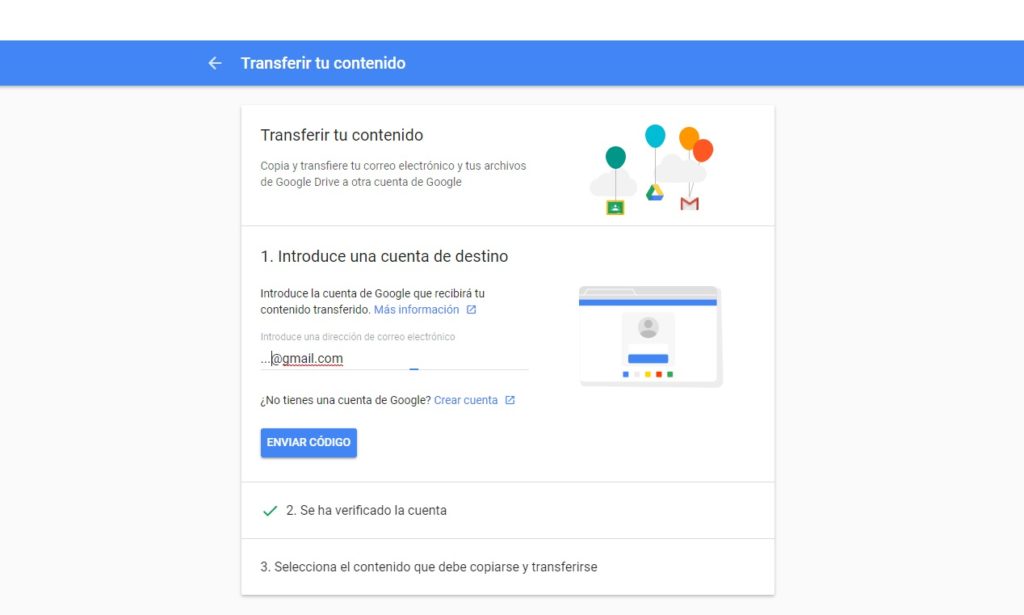
Transferir fotos de Google Fotos
A través de Google Takeout
Como decíamos antes, el software Google Takeout ha sido específicamente diseñado por los ingenieros de Google para estas ocasiones. Es un un programa gratuito y sencillo que ayuda a los usuarios a descargar los datos y contenidos compartidos con las apps producidas por esta empresa. Por lo tanto, una excelente solución para cuando quieras realizar una copia de seguridad de Gmail o Google Fotos.
- Primero que nada, ingresa al sitio web oficial takeout.google.com desde este enlace
- Allí, inicia sesión con tu cuenta de Google (la misma que la de Google Fotos, claro)
- Deselecciona todo, y selecciona únicamente Google Fotos marcando su casilla
- Si así lo deseas, haz click en Todos los álbumes de fotos incluidos. Sino selecciona alguno
- Cuando aceptes y pulses en Siguiente paso, se te va a pedir un método de entrega. De todas las alternativas posibles, escoge Enviar enlace de descarga por correo electrónico
- Elige el formato ZIP y concluye con Crear exportación
- Casi inmediatamente, deberías recibir el enlace de descarga en tu Bandeja de entrada
- Si es así, pulsa sobre el archivo ZIP para comenzar la descarga
Aquí tienes dos opciones, o realizar la transferencia de los archivos de forma manual, o servirte de las facilidades que la propia Google ofrece. Si tu idea es transferir las fotos de Google Fotos a una segunda cuenta de la misma aplicación, tienes que entrar a photos.google.com en este enlace, e iniciar sesión con la nueva cuenta. Verás que hay un icono de carga de contenidos. Debes pulsar sobre él y seleccionar como origen tu ordenador. Seleccionas las imágenes que quieras cargar, y esperas a que el proceso finalice.

Gracias a una Biblioteca compartida
Otra posibilidad es la de agregar un socio a la hora de crear una Biblioteca compartida. Por si no lo sabes, Fotos permite a los usuarios agregar un socio para que pueda compartir imágenes y vídeos con alguien. Cuando lo desees, puedes enviar una invitación a una nueva cuenta para que esa persona -que puedes ser tú mismo con un segundo perfil- pueda acceder a todas las imágenes existentes utilizando la nueva
Para lograrlo, tienes que seguir este paso a paso que vamos a indicarte:
- Lo primero es entrar a photos.google.com en este enlace
- Inicia sesión con tu cuenta original de Fotos con usuario y contraseña
- Ve a Configuración desde las clásicas tres líneas horizontales
- Haz click en la la opción Bibliotecas compartidas
- Allí escribe la nueva dirección de correo electrónico y pulsa en Siguiente
Si esa segunda cuenta también es tuya, deberías recibir un correo electrónico con esa invitación en la Bandeja de entrada que hayas señalado. Desde allí serás conducidos a Google Fotos.
En este punto, estarás en condiciones de transferir fotos de Google Fotos a esa segunda cuenta, de la manera en que describíamos antes. Como puedes ver, no es nada difícil.

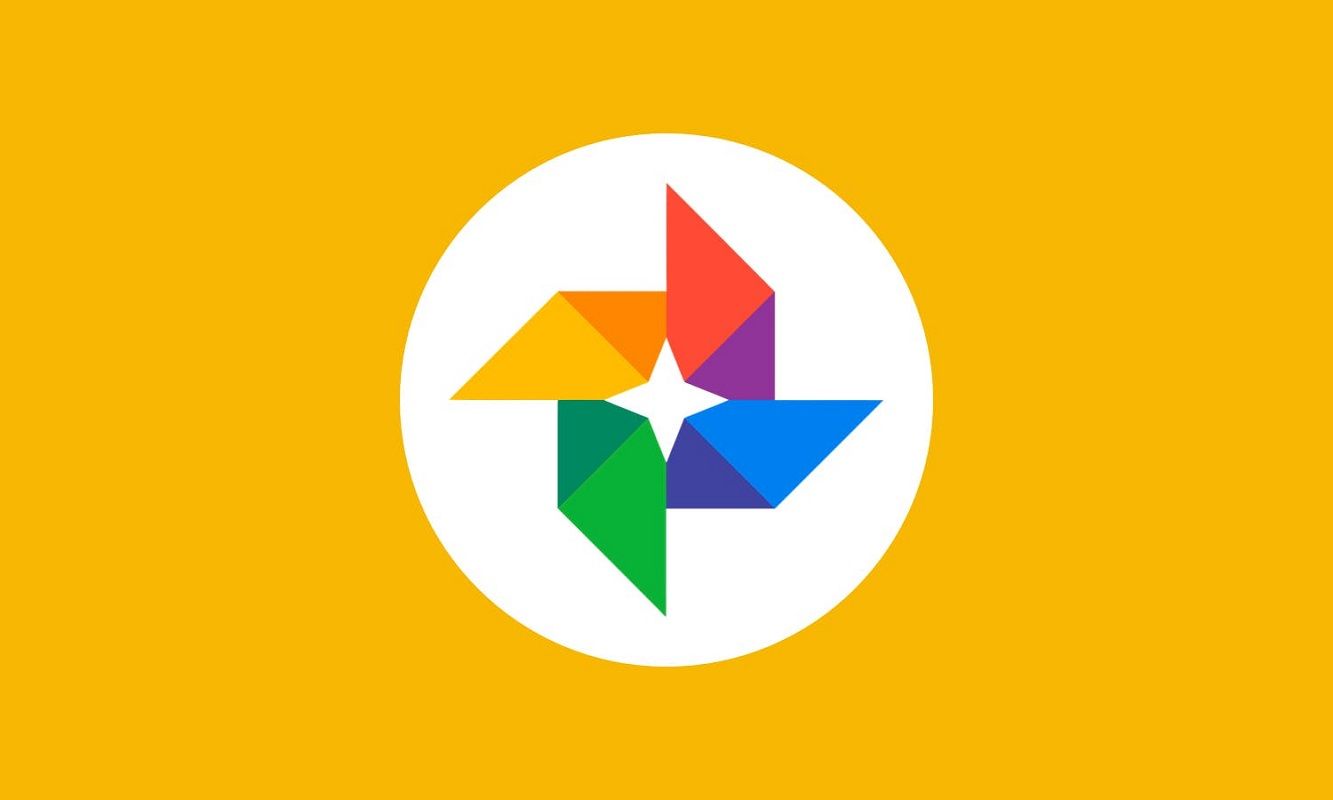
Buenos dias
¿Una vez pasados las fotos a la segunda cuenta, se pueden borrar de la primera para aligerar el almacenamiento en googlefotos?
O hay alguna forma mejor?
gracias
Hola Joaquin, qué tal?
Puedes eliminar las fotos de la primera cuenta para ganar espacio de almacenamiento. Justamente esa es una de las ventajas de este tutorial, ya que te permitirá seguir acumulando archivos en tu cuenta de Google Fotos sabiendo que puedes transferirlas a otra para ahorrar GBs.
Cualquier otra duda que tengas al respecto, déjanos un comentario. Un saludo grande!